Pielāgotas veidnes iestatīšana SharePoint bibliotēkai
Veidojot SharePoint bibliotēku, varat iestatīt noklusējuma faila tipu atvēršanai, kad tiek izveidots jauns fails (piemēram, PowerPoint failu varat iestatīt kā atveramā noklusējuma faila tipu). Varat arī pielāgot šīs bibliotēkas noklusējuma failu veidni. Piemēram, varat izveidot Word veidni ar pielāgotām galvenēm un kājenēm vai citiem pielāgotiem līdzekļiem un padarīt to par noklusējuma veidni šajā bibliotēkā. Pēc tam, kad jūs vai jūsu lietotāji izveido jaunu failu, tas tiek atvērts atbilstošajā programmā ar jūsu pielāgotajiem līdzekļiem.
Piezīme.: Lai iestatītu veidni, jums ir jābūt pilnīgas kontroles atļaujām attiecībā uz bibliotēku.
Noklusējuma faila tipa iestatīšana, veidojot bibliotēku
Lai iestatītu, ka faila tips ir atvērts tukšs fails attiecīgajā programmā, veiciet tālāk norādītās darbības.
-
Naviģējiet uz vietni, kurā vēlaties izveidot savu bibliotēku.
-
Atlasiet Iestatījumi

-
Atlasiet Dokumentu bibliotēka.
-
Atlasiet Papildu opcijas.
-
Pievienojiet nosaukumu, neobligātu aprakstu, versiju izveide un, ja nepieciešams, arī to, vai vēlaties, lai bibliotēka saņemtu e-pastu.
-
Nolaižamajā izvēlnē Dokumentu veidne atlasiet noklusējuma lietojumprogrammas faila formātu un versiju.
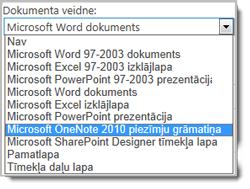
-
Noklikšķiniet uz Izveidot.
Dokumentu bibliotēkas noklusējuma veidnes pielāgošana
Lai pielāgotu noklusējuma veidni, veiciet tālāk norādītās darbības. Noklusējuma veidni varat mainīt divos tālāk norādītos veidos.
-
Ja dokumentam vai veidlapu bibliotēkai ir noklusējuma faila veidne programmai, kas ir saderīga ar SharePoint, varat rediģēt noklusējuma veidni.
-
Citās programmās noklusējuma veidni nevar tieši rediģēt, taču varat kopēt jaunu veidnes failu bibliotēkas mapē Veidlapas, lai norādītu pielāgotu veidni.
Noklusējuma faila veidnes rediģēšana
-
Naviģējiet uz vietni, kurā atrodas jūsu bibliotēka.
-
Sadaļā SharePoint Server (Serveris) lentē atlasiet cilni Library (Bibliotēka) un pēc tam atlasiet Library Iestatījumi.
Lai SharePoint pakalpojumā Microsoft 365, Iestatījumi

-
Sadaļā Vispārīgi Iestatījumiatlasiet Papildu iestatījumi.
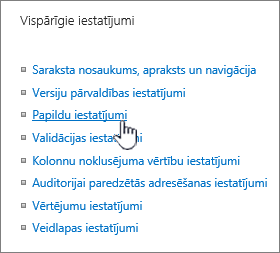
-
Sadaļas Dokumentu veidne laukā Veidnes URL atlasiet Rediģēt veidni. Notiek viena no šīm darbībām:
Ja jūsu vietne ir daļa Microsoft 365 abonementu, iespējams, jums tiks lūgts ievadīt savu Microsoft 365 abonementa lietotājvārdu un paroli.
-
Dokumentu bibliotēka Veidne tiek atvērta lietojumprogrammā, kas ir saderīga ar SharePoint un kas ir saistīta ar pašreizējās veidnes faila tipu. Piemēram, programma Word tiek atvērta, ja noklusējuma veidne ir Word veidne, vai Excel, ja noklusējuma veidne ir Excel darblapā.
-
Veidlapu bibliotēka Veidne tiek atvērta programmā, kas ir saderīga ar SharePoint, XML veidlapas noformēšanas programmu, piemēram, InfoPath, vai XML redaktorā.
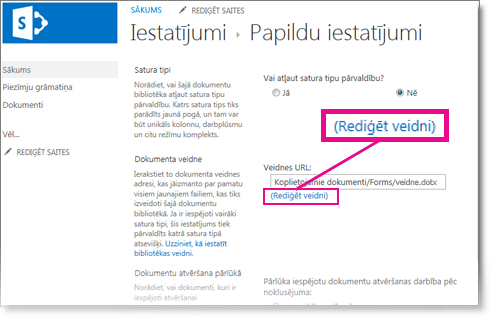
Piezīme.: Ja lietotāji jūsu vietnē jau ir aizpildīuši veidlapas, kuru pamatā ir sākotnējā veidne, apsveriet, kā izmaiņas veidnē var ietekmēt šīs veidlapas. Piemēram, pievienojot lauku, kas lietotājiem ir jāaizpilda, var izraisīt kļūdu parādīšanu sākotnējās veidlapās, kas tika aizpildītas pirms lauka pievienošanas.
-
-
Veiciet nepieciešamās izmaiņas un pēc tam saglabājiet veidni. Lai SharePoint pakalpojumā Microsoft 365 formātu, saglabājiet veidni ar jaunu faila nosaukumu. Aizveriet programmu, ja tā vairs nav vajadzīga, vai pārslēdzieties uz savu vietni.
Piezīme.: Lai SharePoint pakalpojumā Microsoft 365 veidnei ir jābūt faila nosaukumam, kas atšķiras no noklusējuma. Izmantojiet klienta līdzekli Saglabāt kā, lai saglabātu failu mapē Forms ar jaunu faila nosaukumu. Piemēram, ja izmantojat programmu Word, neizmantojiet noklusējuma faila nosaukuma veidni.dotx.
-
Atkarībā no veidlapas noformēšanas programmas, iespējams, šī veidne būs atkārtoti jāpublicē vietnes bibliotēkā no programmas.
-
Savas vietnes lapas Dokumentu vai veidlapu bibliotēkas papildu iestatījumi Iestatījumi atlasiet Labi.
Pielāgotas faila veidnes norādīšana
-
Izveidojiet un saglabājiet savu pielāgoto veidni programmā, kas ir saderīga ar SharePoint. Atzīmējiet tās atrašanās vietu un pēc tam pārslēdzieties uz SharePoint.
Piezīme.: Ja noklusējuma dokumentu veidnes nosaukums nav template.dotx,sarakstā vai bibliotēkā netiek rādītas noklusējuma veidnes.
-
Naviģējiet uz vietni, kurā atrodas bibliotēka, kurai vēlaties norādīt pielāgotu veidni.
1. iespēja. (No modernā bibliotēkas UX)
New > Add Template
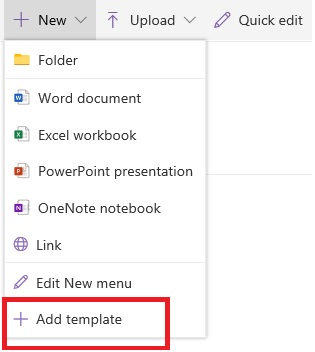
2: -
Šajā darbībā ir jāizmanto pārlūkprogramma Internet Explorer. In SharePoint pakalpojumā Microsoft 365, on the top right, select All Documents, and then select View in File Explorer.
Servera SharePoint lentē atlasiet cilni Library(Bibliotēka)un grupā Savienošana & Export (Atvērt ar Explorer).
Svarīgi!: Ja failu pārlūks netiek atvērts vai tiek rādīts kļūdas ziņojums, iespējams, ka jūsu vietne pārlūkprogrammas iestatījumos ir jāpievieno kā uzticama vietne. Papildinformāciju skatiet rakstā Atvēršana pārlūkā vai Skatīt failu pārlūkā programmā SharePoint.
-
Failu pārlūkā pārlūkojot atrodiet izveidoto pielāgoto veidni.
-
Ar peles labo pogu noklikšķiniet uz faila un īsinājumizvēlnē atlasiet Kopēt.
-
Atlasiet pogu Atpakaļ, līdz atgriežaties bibliotēkā, un pēc tam atlasiet mapi Forms, lai to atvērtu.
-
Ar peles labo pogu noklikšķiniet tukšā mapes loga apgabalā un īsinājumizvēlnē atlasiet Ielīmēt.
-
Aizveriet failu pārlūku un atgriezieties vietnē.
-
Kreisajā pusē atlasiet Vietnes saturs.
-
Atrodiet dokumentu bibliotēku sadaļā Saturs, novietojiet kursoru virs nosaukuma, atlasiet daudzpunktes (...) un pēc tam atlasiet Iestatījumi.
Ja šīs komandas nav redzamas, iespējams, izmantojat klasisko versiju SharePoint. Šādā gadījumā dodieties uz dokumentu bibliotēku, lentē atlasiet cilni Bibliotēka un pēc tam atlasiet Bibliotēkas Iestatījumi.
-
Sadaļā Vispārīgi Iestatījumiatlasiet Papildu iestatījumi.
-
Sadaļā Dokumentu veidne veiciet kādu no šīm darbībām:
Dokumentu bibliotēka Laukā Veidnes URL ievadiet savas pielāgotās veidnes adresi. Atrašanās vieta ir vietnes veidnes tīmekļa adrese attiecībā pret vietnes nosaukumu. Piemēram, ja jūsu veidnes nosaukums ir Watermark.dotx un jūs to pievienojat koplietojamo dokumentu bibliotēkas mapē Veidlapas, ievadiet šādu formulu:
Koplietotie dokumenti/veidlapas/watermark.dotx
Veidlapu bibliotēka Laukā Veidnes URL ievadiet tās pielāgotās veidnes adresi, kuru vēlaties izmantot. Atrašanās vieta ir vietnes veidnes tīmekļa adrese attiecībā pret vietnes nosaukumu. Piemēram, ja jūsu veidne ir Orders.xml un jūs to pievienojat veidlapu bibliotēkas Iegāde mapē Veidlapas, ievadiet šādu formulu:
Pirkumi/Forms/Orders.xsn
Piezīme.: Ja lodziņa Dokumentu veidne iestatījumi nav pieejami, administrators, iespējams, ir iestatījis vairākus satura tipus. Lai redzētu, vai ir iespējoti vairāki satura tipi, sadaļā Vai atļaut satura tipu pārvaldību? pārbaudiet, vai ir atlasīta opcija Jā? sadaļā Satura tipi, kas atrodas tieši virs sadaļas Dokumentu veidnes. Ja tā ir, rediģējiet satura tipa veidni.
Papildinformācija par failu veidnēm dokumentā vai veidlapu bibliotēkā
Tālāk ir sniegti daži padomi un vadlīnijas par veidņu izveidi un izmantošanu.
Failu tipi, kurus var vai nevar glabāt SharePoint bibliotēkā
Atkarībā no bibliotēkā izmantotā faila var rasties kāda no šīm situācijām:
Ar SharePoint tehnoloģijām saderīgi faili Lai lietotājs varētu izveidot failu, dokumentu bibliotēkā izmantojot komandu Jauns, faila veidne jāizveido no programmas, kas ir saderīga ar SharePoint, piemēram, Microsoft Office Word. Veidojot jaunu failu veidlapu bibliotēkā, noklusējuma programma var būt XML bāzes veidlapas noformēšanas programma, kas ir saderīga ar SharePoint, piemēram, Microsoft InfoPath.
Citi programmu faili Lielākajā daļā citu programmu failu joprojām var saglabāt un pārvaldīt bibliotēkā. Taču tā vietā, lai tieši izveidotu failu no dokumentu bibliotēkas, varat izveidot failu savā programmā un pēc tam augšupielādēt to bibliotēkā vēlāk.
Bloķētie programmu faili Drošības apsvērumu dēļ dažu programmu failu tipi, piemēram, .exe, tiek bloķēti, lai tos neglabātu bibliotēkā. Lai iegūtu papildinformāciju, skatiet rakstu Failu tipi, ko nevar pievienot sarakstam vai bibliotēkai.
Divi bibliotēku veidi, kas izmanto failu veidnes
Abi bibliotēku veidi, kas izmanto veidnes, ir dokumentu un veidlapu bibliotēkas.
Document Libraries Dokumentu bibliotēku izmanto, lai glabātu un pārvaldītu dažādus failu tipus, ieskaitot dokumentus, izklājlapas, prezentācijas, teksta failus un citus failu tipus. Dokumentu bibliotēka bieži vien ir visbiežāk sastopamā atrašanās vieta vietnē, kur varat izveidot, apkopot, atjaunināt un pārvaldīt failus ar grupas dalībniekiem, kā arī koplietot ar citiem kolēģiem visā uzņēmumā vai uzņēmumā. Varat izmantot dokumentu bibliotēku kā vispārīgu failu krātuvi vai izmantot to konkrētam mērķim. Piemēram, mārketinga grupai var būt sava dokumentu bibliotēka materiālu, jaunumu laidienu un publikāciju plānošanai.
Veidlapu bibliotēkas Veidlapu bibliotēka nodrošina vienkāršu veidu, kā koplietot un izsekot XML veidlapas, kas tiek izmantotas, lai apkopotu informāciju. Piemēram, varat izveidot veidlapu bibliotēku savas nodaļas izdevumu atskaites veidlapām. Izdevumu atskaites veidlapas veidne tiek saglabāta kā noklusējuma failu veidne veidlapu bibliotēkā. Ikreiz, kad kāds izveido izdevumu atskaiti, viņš atver veidni kā tukšu veidlapu, kas satur izdevumu atskaites izkārtojumu, laukus un aprēķinus. Kad kāds aizpilda veidlapu, izdevumu atskaites dati (un tikai dati) tiek saglabāti kā XML fails veidlapu bibliotēkā. Atdalot datus no veidlapas, ir daudz vieglāk apstrādāt katru izdevumu atskaiti atsevišķi ar citām sistēmām, apvienot datus vai eksportēt turpmākai apstrādei un analīzei.
Failu veidņu glabāšana bibliotēkā
Ja dokumentam vai veidlapu bibliotēkai ir noklusējuma faila veidne, tā tiek glabāta bibliotēkas mapē Veidlapas.
Atveriet bibliotēku failu pārlūkā, lai skatītu mapi Veidlapas, kurā ir bibliotēkas failu veidne.
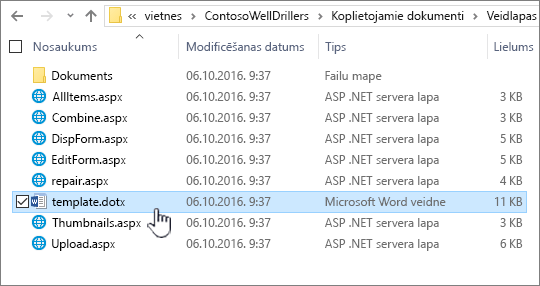
Pēc noklusējuma dokumentu bibliotēkā ir faila veidne ar nosaukumu template.dotx,taču, ja nepieciešams, šo failu varat mainīt. Lai norādītu citu veidni, vispirms tā jāizveido programmā, kas ir saderīga ar SharePoint, piemēram, Word, un pēc tam tā jāsaglabā bibliotēkas mapē Veidlapas. Pēc tam bibliotēkā ir jānorāda pielāgotās veidnes adrese.
Pēc noklusējuma veidlapu bibliotēkā ir viettura fails, ko sauctemplate.xml ir jāaizstāj ar jūsu izveidotu veidlapas veidni.
Creating a file template for a form library
Lai veidlapu bibliotēkā izveidotu vai pielāgotu veidni, varat izmantot XML veidlapas noformēšanas programmu, kas ir saderīga ar SharePoint, piemēram, InfoPath. Izmantojot veidlapas noformēšanas programmu, var būt papildu priekšrocības. Piemēram, ja izmantojat InfoPath, varat veikt šādas darbības:
-
Izveidojiet veidlapu bibliotēku un veidni tieši programmā InfoPath.
-
Ērta veidlapas veidnes rediģēšana un atkārtota publicēšana veidlapu bibliotēkā.
-
Sapludiniet atsevišķus XML datu failus, kas izveidoti no dažām veidlapu veidnēm turpmākai apstrādei.
-
PAAUGSTINĀT XML datu laukus uz veidlapu bibliotēkas kolonnām.
Kad lietotājs izveido veidlapu, tā pēc noklusējuma tiek atvērta veidlapu rediģēšanas programmā, kas ir saderīga SharePoint ar jūsu lietotāja klienta datoru. Ja nav instalēta saderīga programma, veidlapu, ja tā ir paredzēta atvēršanai pārlūkprogrammā, var atvērt pārlūkprogrammā. Ja vēlaties, varat norādīt, lai pārlūkprogrammā atvēršanai paredzēta veidlapa vienmēr tiek atvērta pārlūkprogrammā. Bibliotēkas papildu iestatījumos varat mainīt noklusējuma darbību iestatījumā Dokumentu atvēršana pārlūkprogrammā.
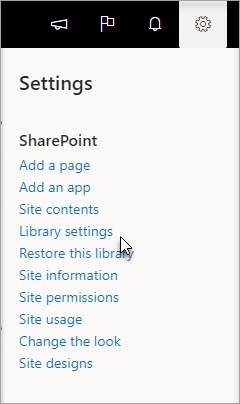
Tiešsaistes SharePoint atlasiet Iestatījumiun pēc tam atlasiet Library Iestatījumi.

In SharePoint server, click Library Iestatījumi on the Library tab in the ribbon
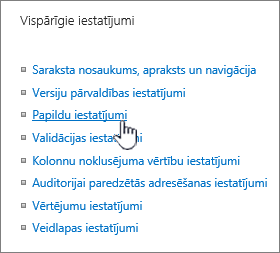
Iestatījumi bibliotēkas izveide.
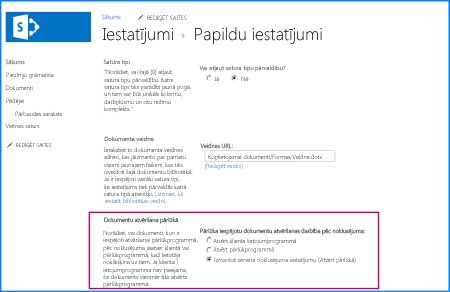
Atveriet dokumentus pārlūkprogrammas iestatījumos.
Satura tipu izmantošana, lai iestatītu dokumentu vai veidlapu bibliotēku veidnes
Ja šiem satura tipiem ir iespējoti vairāki satura tipi un ir norādītas veidnes, bibliotēkā tiek izmantotas veidnes, kas norādītas satura tipos, nevis noklusējuma failu veidnē. Šādā gadījumā, ja vēlaties pielāgot bibliotēkas veidnes, ir jāmaina satura tipi. Papildinformāciju par satura tipiem skatiet rakstā Ievads par satura tipiem un satura tipu publicēšanu.
Noklusējuma faila veidnes iestatīšana, veidojot dokumentu vai veidlapu bibliotēku
-
Naviģējiet uz vietni, kurā vēlaties izveidot bibliotēku.
-
Atlasiet Vietnes darbības, atlasiet Skatīt visu vietnes saturuun pēc tam atlasiet Izveidot.
Piezīme.: Vietni var būtiski modificēt izskata un navigācijas dēļ. Ja nevarat atrast opciju, piemēram, komandu, pogu vai saiti, sazinieties ar administratoru.
-
Sadaļā Bibliotēkasatlasiet Dokumentu bibliotēka vaiVeidlapu bibliotēka.
-
Laukā Nosaukums ievadiet bibliotēkas nosaukumu. Bibliotēkas nosaukums ir obligāts.
Nosaukums tiek rādīts bibliotēkas lapas augšdaļā, kļūst par daļu no bibliotēkas lapas adreses un tiek parādīts navigācijas elementos, kas palīdz lietotājiem atrast un atvērt bibliotēku.
-
Laukā Apraksts ievadiet bibliotēkas mērķa aprakstu. Apraksts nav obligāts.
Apraksts tiek rādīts bibliotēkas lapas augšdaļā zem bibliotēkas nosaukuma. Ja plānojat iespējot bibliotēku satura saņemšanai pa e-pastu, varat pievienot bibliotēkas e-pasta adresi tās aprakstam, lai lietotāji varētu to viegli atrast.
-
Lai ātrās palaišanas joslā pievienotu saiti uz šo bibliotēku, pārliecinieties, vai sadaļā Navigācija ir atlasīts Jā.
-
Sadaļā Dokumenta versiju vēsture atlasiet Jā, ja vēlaties izveidot faila versiju vai dublējumkopiju ikreiz, kad fails tiek atdots bibliotēkā.
-
Sadaļā Dokumentu veidne veiciet kādu no šīm darbībām:
Dokumentu bibliotēka Norādiet faila tipu, kas jāizmanto kā veidne jauniem failiem dokumentu bibliotēkā. Pēc noklusējuma ir pieejami šādi failu tipi:
-
Nav
-
Microsoft Word 97-2003 dokuments
-
Microsoft Excel 97-2003 izklājlapa
-
Microsoft PowerPoint 97-2003 prezentācija
-
Microsoft Word dokuments
-
Microsoft Excel izklājlapa
-
Microsoft PowerPoint prezentācija
-
Microsoft OneNote 2010 Piezīmju grāmatiņa
-
Microsoft SharePoint Designer Web page
-
Pamata lapa
-
Tīmekļa daļas lapa
Veidlapu bibliotēka Atlasiet veidlapas veidni, ko vēlaties norādīt kā veidlapu tipu visām bibliotēkā esošo veidlapu veidlapām.
-
-
Atlasiet Izveidot.
Dokumenta vai veidlapu bibliotēkas noklusējuma failu veidnes maiņa
Noklusējuma veidni varat mainīt divos tālāk norādītos veidos.
-
Ja jūsu dokumentam vai veidlapu bibliotēkai ir noklusējuma faila veidne programmai, kas ir saderīga SharePoint 2010, varat rediģēt noklusējuma veidni.
-
Citās programmās noklusējuma veidni nevar tieši rediģēt, taču varat kopēt jaunu veidnes failu bibliotēkas mapē Veidlapas, lai norādītu pielāgotu veidni.
Noklusējuma faila veidnes rediģēšana
-
Naviģējiet uz vietni, kurā atrodas bibliotēka, kurai vēlaties rediģēt noklusējuma veidni.
-
Ātrās palaišanas joslā atlasiet bibliotēkas nosaukumu vai atlasiet Vietnes darbības ,atlasiet Skatīt visu vietnes saturu unpēc tam atbilstošajā bibliotēkas sadaļā atlasiet bibliotēkas nosaukumu.
Piezīme.: Vietni var būtiski modificēt izskata un navigācijas dēļ. Ja nevarat atrast opciju, piemēram, komandu, pogu vai saiti, sazinieties ar administratoru.
-
Lentes sadaļā Bibliotēku rīki atlasiet cilni Bibliotēka un pēc tam grupā bibliotēka IestatījumiBibliotēka Iestatījumi.
-
Sadaļā Vispārīgi Iestatījumiatlasiet Papildu iestatījumi.
-
Sadaļā Dokumenta veidne zem lodziņa Veidnes URL atlasiet Rediģēt veidni. Notiek viena no šīm darbībām:
Dokumentu bibliotēka Veidne tiek atvērta lietojumprogrammā, kas ir saderīga ar SharePoint 2010 un kas ir saistīta ar pašreizējās veidnes faila tipu. Piemēram, programma Word 2010 tiek atvērta, ja noklusējuma veidne ir Word veidne, vai Excel 2010 tiek atvērta, ja noklusējuma veidne ir Excel darblapā.
Veidlapu bibliotēka Veidne tiek atvērta programmā, kas ir saderīga ar SharePoint 2010, XML veidlapas noformējuma programmā, piemēram, InfoPath 2010, vai XML redaktorā.
Piezīme.: Ja lietotāji jūsu vietnē jau ir aizpildīuši veidlapas, kuru pamatā ir sākotnējā veidne, apsveriet, kā izmaiņas veidnē var ietekmēt šīs veidlapas. Piemēram, pievienojot lauku, kas lietotājiem ir jāaizpilda, var izraisīt kļūdu parādīšanu sākotnējās veidlapās, kas tika aizpildītas pirms lauka pievienošanas.
-
Veiciet nepieciešamās izmaiņas un pēc tam saglabājiet veidni. Aizveriet programmu, ja tā vairs nav vajadzīga, vai pārslēdzieties uz savu vietni.
-
Atkarībā no veidlapas noformēšanas programmas, iespējams, šī veidne būs atkārtoti jāpublicē vietnes bibliotēkā no programmas.
-
Savas vietnes lapas Dokumentu vai veidlapu bibliotēkas papildu pārvaldībaIestatījumi atlasiet Labi.
Pielāgotas faila veidnes norādīšana
-
Izveidojiet un saglabājiet savu pielāgoto veidni programmā, kas ir saderīga ar SharePoint 2010. Atzīmējiet tās atrašanās vietu un pēc tam pārslēdzieties uz SharePoint 2010.
-
Naviģējiet uz vietni, kurā atrodas bibliotēka, kurai vēlaties norādīt pielāgotu veidni.
-
Ātrās palaišanas joslā atlasiet bibliotēkas nosaukumu vai atlasiet Vietnes darbības ,atlasiet Skatīt visu vietnes saturu unpēc tam atbilstošajā bibliotēkas sadaļā atlasiet bibliotēkas nosaukumu.
Piezīme.: Vietni var būtiski modificēt izskata un navigācijas dēļ. Ja nevarat atrast opciju, piemēram, komandu, pogu vai saiti, sazinieties ar administratoru.
-
Lentē atlasiet cilni Bibliotēka un pēc tam grupā Eksportēšana Savienošana & Atvērt ar Explorer.
-
Pārlūkā Windows pārlūkojot atrodiet izveidoto pielāgoto veidni.
-
Ar peles labo pogu noklikšķiniet uz faila un īsinājumizvēlnē atlasiet Kopēt.
-
Atlasiet pogu Atpakaļ, līdz atgriežaties bibliotēkā, un pēc tam atlasiet mapi Forms, lai to atvērtu.
-
Ar peles labo pogu noklikšķiniet tukšā mapes loga apgabalā un īsinājumizvēlnē atlasiet Ielīmēt.
-
Aizveriet Windows Explorer un atgriezieties vietnes bibliotēkā.
-
Izvēlnē Iestatījumi Bibliotēkas iestatījumi Iestatījumi.
-
Sadaļā Vispārīgi Iestatījumiatlasiet Papildu iestatījumi.
-
Sadaļā Dokumentu veidne veiciet kādu no šīm darbībām:
Dokumentu bibliotēka Laukā Veidnes URL ievadiet savas pielāgotās veidnes adresi. Atrašanās vieta ir vietnes veidnes tīmekļa adrese attiecībā pret vietnes nosaukumu. Piemēram, ja jūsu veidnes nosaukums ir Watermark.dotx un jūs to pievienojat mapei Forms no koplietojamo dokumentu bibliotēkas, ierakstiet šādu tekstu:
Koplietotie dokumenti/veidlapas/watermark.dotx
Veidlapu bibliotēka Laukā Veidnes URL ievadiet tās pielāgotās veidnes adresi, kuru vēlaties izmantot. Atrašanās vieta ir vietnes veidnes tīmekļa adrese attiecībā pret vietnes nosaukumu. Piemēram, ja jūsu veidne ir Orders.xml un jūs to pievienojat veidlapu bibliotēkas Pirkumi mapē Veidlapas, ievadiet šādu tekstu:
Pirkumi/Forms/Orders.xsn
Piezīme.: Ja lodziņa Dokumentu veidne iestatījumi nav pieejami, administrators, iespējams, ir iestatījis vairākus satura tipus. Lai redzētu, vai ir iespējoti vairāki satura tipi, sadaļā Vai atļaut satura tipu pārvaldību? pārbaudiet, vai ir atlasīta opcija Jā? sadaļā Satura tipi, kas atrodas tieši virs sadaļas Dokumentu veidnes. Ja tā ir, rediģējiet satura tipa veidni.
Informācija par failu veidnēm dokumentā vai veidlapu bibliotēkā
Veidojot dokumentu vai veidlapu bibliotēku, bibliotēkai varat iestatīt noklusējuma faila veidni. Kad kāds lietotājs bibliotēkā izveido jaunu failu, atbilstošajā programmā tiek atvērta noklusējuma veidne. Piemēram, dokumentu bibliotēkā varat iestatīt Word 2010 veidni. Kad kāds izveido jaunu failu šajā dokumentu bibliotēkā, veidne tiek atvērta programmā Word.
Ja vēlaties norādīt papildu iestatījumus vai nodrošināt noklusējuma saturu, kas tiek rādīts katrā jaunajā failā, piemēram, vēlamo struktūru mārketinga kampaņas priekšlikumam vai oficiālo atrunu lapas kājenē, varat arī pievienot šo informāciju veidnei.
Failu tipi, kurus var vai nevar glabāt SharePoint bibliotēkā
Atkarībā no bibliotēkā izmantotā faila var rasties kāda no šīm situācijām:
Ar SharePoint tehnoloģijām saderīgi faili Lai lietotājs varētu izveidot failu, dokumentu bibliotēkā izmantojot komandu Jauns, faila veidne jāizveido no programmas, kas ir saderīga ar programmu SharePoint 2010, piemēram, Word 2010. Veidojot jaunu failu veidlapu bibliotēkā, noklusējuma programma var būt XML veidlapas noformēšanas programma, kas ir saderīga ar programmu SharePoint 2010, piemēram, Microsoft InfoPath 2010.
Citi programmu faili Lielākajā daļā citu programmu failu joprojām var saglabāt un pārvaldīt bibliotēkā. Taču tā vietā, lai tieši izveidotu failu no dokumentu bibliotēkas, varat izveidot failu savā programmā un pēc tam pievienot to bibliotēkai vēlāk.
Bloķētie programmu faili Drošības apsvērumu dēļ dažu programmu failu tipi, piemēram, .exe, tiek bloķēti, lai tos neglabātu bibliotēkā.
Papildinformāciju par bloķētajiem failu tipiem skatiet rakstā Arī.
Divi bibliotēku veidi, kas izmanto failu veidnes
Abi bibliotēku veidi, kas izmanto veidnes, ir dokumentu un veidlapu bibliotēkas.
Document Libraries Dokumentu bibliotēku izmanto, lai glabātu un pārvaldītu dažādus failu tipus, ieskaitot dokumentus, izklājlapas, prezentācijas, teksta failus un citus failu tipus. Dokumentu bibliotēka bieži vien ir visbiežāk sastopamā atrašanās vieta vietnē, kur varat izveidot, apkopot, atjaunināt un pārvaldīt failus ar grupas dalībniekiem, kā arī koplietot ar citiem kolēģiem visā uzņēmumā. Dokumentu bibliotēku varat izmantot kā vispārīgu failu krātuvi. Vai arī varat izmantot dokumentu bibliotēku konkrētam mērķim, piemēram, mārketinga grupai var būt sava dokumentu bibliotēka materiālu, jaunumu laidienu un publikāciju plānošanai.
Veidlapu bibliotēkas Veidlapu bibliotēka nodrošina vienkāršu veidu, kā koplietot un izsekot XML veidlapas, kas tiek izmantotas, lai apkopotu informāciju. Piemēram, varat izveidot veidlapu bibliotēku savas nodaļas izdevumu atskaites veidlapām. Izdevumu atskaites veidlapas veidne tiek saglabāta kā noklusējuma failu veidne veidlapu bibliotēkā. Ikreiz, kad kāds izveido izdevumu atskaiti, viņš atver veidni kā tukšu veidlapu, kas satur izdevumu atskaites izkārtojumu, laukus un aprēķinus. Kad kāds aizpilda veidlapu, izdevumu atskaites dati (un tikai dati) tiek saglabāti kā XML fails veidlapu bibliotēkā. Atdalot datus no veidlapas, ir daudz vieglāk apstrādāt katru izdevumu atskaiti atsevišķi ar citām sistēmām, apvienot datus vai eksportēt turpmākai apstrādei un analīzei.
Failu veidņu glabāšana bibliotēkā
Ja dokumentam vai veidlapu bibliotēkai ir noklusējuma faila veidne, tā tiek glabāta bibliotēkas mapē Veidlapas.
Atveriet bibliotēku programmā Windows Explorer, lai skatītu mapi Veidlapas, kurā ir bibliotēkas faila veidne.
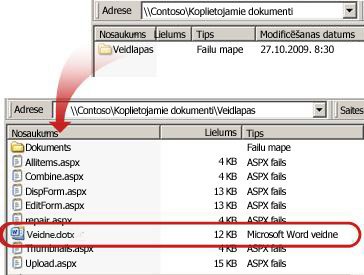
Pēc noklusējuma dokumentu bibliotēkā ir faila veidne ar nosaukumu template.dotx, bet, ja nepieciešams, šo failu varat mainīt. Lai norādītu citu veidni, tā vispirms ir jāizveido programmā, kas ir saderīga ar programmu SharePoint 2010, piemēram, Word 2010, un pēc tam tā jāsaglabā bibliotēkas mapē Veidlapas. Pēc tam bibliotēkā ir jānorāda pielāgotās veidnes adrese.
Pēc noklusējuma veidlapu bibliotēkā ir viettura fails, ko sauc template.xml failu, kas jāaizstāj ar jūsu izveidotu veidlapas veidni.
Creating a file template for a form library
Lai veidlapu bibliotēkā izveidotu vai pielāgotu veidni, varat izmantot XML veidlapas noformēšanas programmu, kas ir saderīga ar SharePoint 2010, piemēram, InfoPath 2010. Izmantojot veidlapas noformēšanas programmu, var būt papildu priekšrocības. Piemēram, izmantojot InfoPath 2010, var veikt šādas darbības:
-
Izveidojiet veidlapu bibliotēku un veidni tieši programmā InfoPath.
-
Ērta veidlapas veidnes rediģēšana un atkārtota publicēšana veidlapu bibliotēkā.
-
Sapludiniet atsevišķus XML datu failus, kas izveidoti no dažām veidlapu veidnēm turpmākai apstrādei.
-
PAAUGSTINĀT XML datu laukus uz veidlapu bibliotēkas kolonnām.
Kad lietotājs izveido veidlapu, tā pēc noklusējuma tiek atvērta veidlapas rediģēšanas programmā, kas ir saderīga ar SharePoint 2010 lietotāja klienta datorā. Ja nav instalēta saderīga programma, veidlapu, ja tā ir paredzēta atvēršanai pārlūkprogrammā, var atvērt pārlūkprogrammā. Ja vēlaties, varat norādīt, lai pārlūkprogrammā atvēršanai paredzēta veidlapa vienmēr tiek atvērta pārlūkprogrammā. Bibliotēkas papildu iestatījumos varat mainīt noklusējuma darbību iestatījumā Dokumentu atvēršana pārlūkprogrammā.
Satura tipu izmantošana, lai iestatītu dokumentu vai veidlapu bibliotēku veidnes
Ja šiem satura tipiem ir iespējoti vairāki satura tipi un ir norādītas veidnes, bibliotēkā tiek izmantotas veidnes, kas norādītas satura tipos, nevis noklusējuma failu veidnē. Šādā gadījumā, ja vēlaties pielāgot bibliotēkas veidnes, ir jāmaina satura tipi.










